Eggplant Cloud SUT 実行の使用
DAI Eggplant Cloud には、DAIエージェント、Fusion Engine(以前はEggplant Functionalとして知られていました)と、テスト対象のLinuxベースのシステム(SUT)が含まれています。これにより、テスト実行のためにそれらを個別にインストールしたり、SUTを手動で設定する必要がなくなります。DAI Eggplant Cloudで事前定義され、スケジュールされたテスト設定を実行すると、Cloud SUTを含むすべての実行環境が自動的にオンデマンドで割り当てられ、テストが完了した後に終了します。
Cloud SUTは以下のようにして起動できます:
- Controller > Test ConfigでCloudRun環境tオプションを選択してテスト実行を行うと、Cloud SUTは自動的に割り当てられます。また、Cloud Execution EnvironmentからローカルSUTへの接続を有効にすることもできます。
- モデルを作成したり、既存のスニペットを編集したい場合は、以下に説明するように、手動でCloud SUTに接続します。
DAI Eggplant Cloud SUTへの接続
モデルの設計、スクリプトの編集、またはトラブルシューティングが必要な場合は、Eggplant Cloud SUTを最寄りのEggplant FunctionalおよびDAI設計エージェントと一緒に使用できます。Controller > SUTs で定義したローカル SUT を使用する場合は、ローカル SUT への接続 を参照してください。
Eggplant Cloud SUTへの接続方法:
-
Eggplant DAIエージェントを起動します。エージェントが起動すると、Eggplant Functionalも起動し、接続可能なSUTを表示したConnection Listが表示されます。
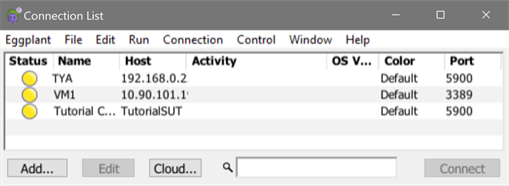
-
接続リストダイアログボックスの下部にあるCloud... buttonをクリックします。DAI Cloud SUTダイアログボックスが開きます。

-
Connectをクリックして新しいクラウドSUT接続を起動します。
新しいSUT接続で、クラウドアイコンが表示され、DAIと表示されたものがEggplant Functionalの接続リストに表示されます。これと一緒にChromeブラウザウィンドウも表示され、これはUbuntu 18を実行するマシンです。
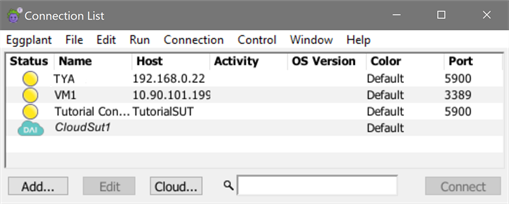
最初に開くクラウドSUTは_CloudSut1_と呼ばれ、その後の接続ごとに名前の末尾の数字が増えていきます。例えば、CloudSut2、_CloudSut3_などです。クラウドSUTは通常、RDP接続タイプです。接続リストウィンドウのType列は、Connection menu > Customize Columns > Typeオプションを選択することで有効にすることができます。
クラウドSUTから切断した後、それは自動的に接続リストから削除されます。
ローカルSUTへの接続
DAI Eggplant Cloud実行環境(エージェントおよびEggplant Functionalを含む)を、Controller > SUTsで定義したローカルSUTと一緒に使用することができます。
ローカルSUTへの接続方法は以下のとおりです:
-
Controller > Test Configに移動し、ローカルSUTに接続したいテスト設定の名前を選択します。
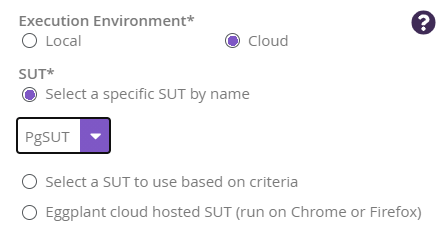
-
ローカルSUTを使用してテストを実行するには、ローカルのいずれかのSUTオプションを使用してLocalをクリックします:
- 事前に定義したSUTを選択するためのSUT by Name。
- SUT to use based on criteria で、ドロップダウンリストで1つ以上のSUT基準を定義します。Controller > SUTsの下で定義されたすべてのSUTがこのドロップダウンリストで利用可能です。SUT基準フィールドはTest configuration tagsと似ており、SUT基準を入力してEnterを押すと、関連する値が入力されます。
クラウド実行環境と自分のローカルSUTを使用してテストを実行するには、ファイアウォールのルールがクラウド実行環境からの接続を許可するように設定されていることを確認する必要があります。クラウド実行環境からSUTへのすべての接続は、次の固定IPアドレスのいずれかから来ます:
- 54.195.73.56
- 54.170.198.89
- 54.170.92.66